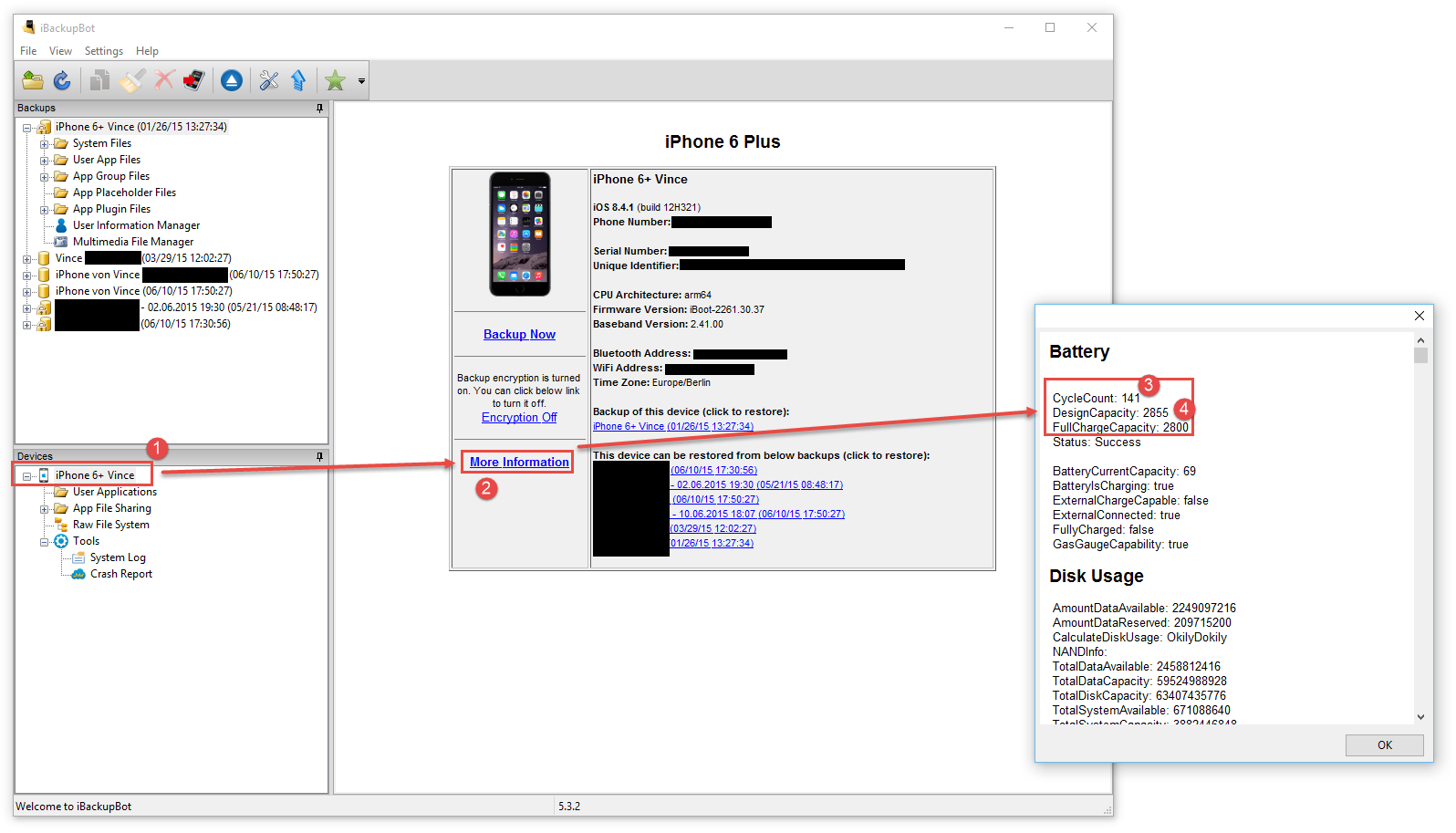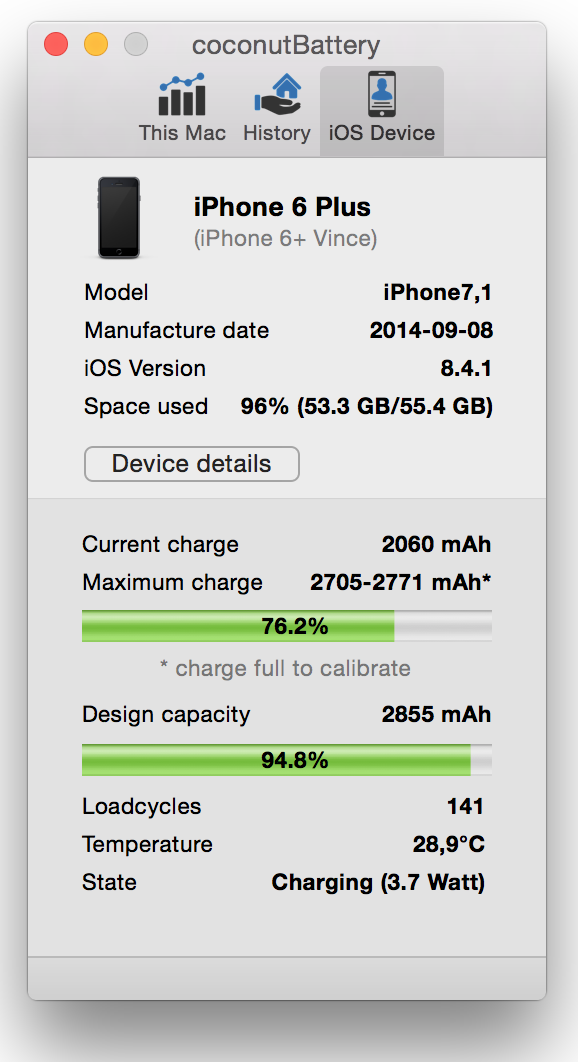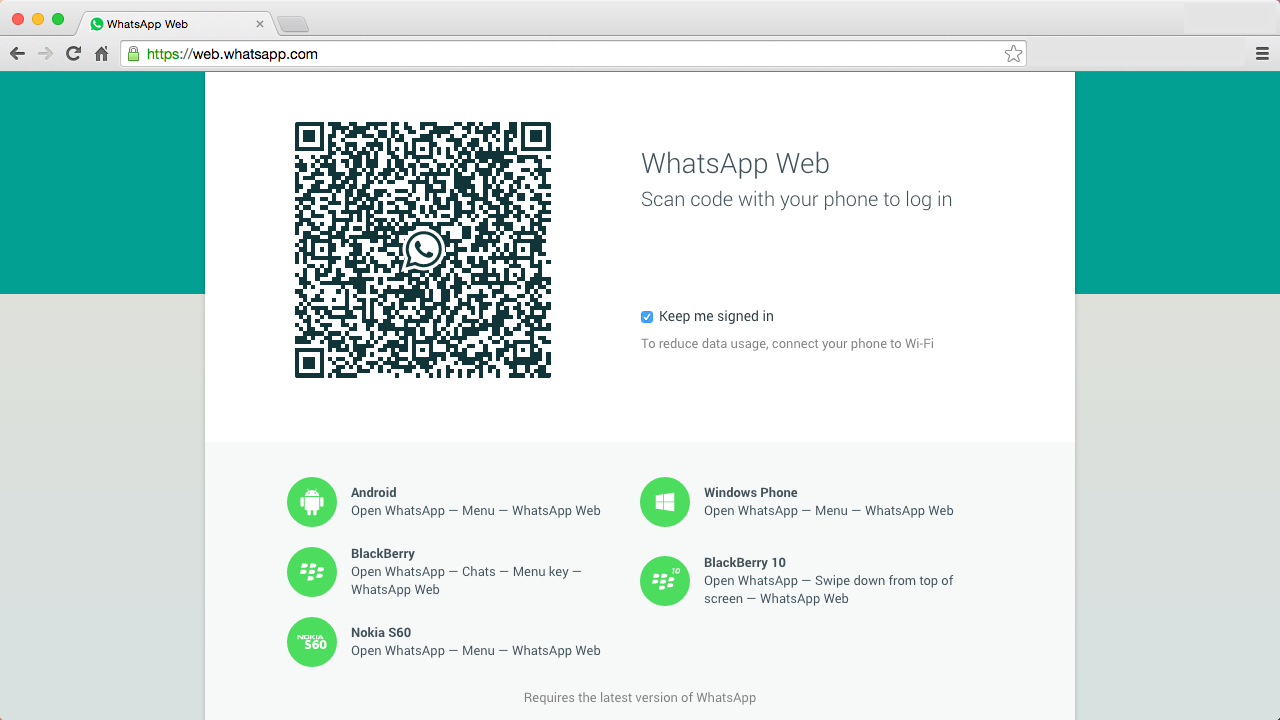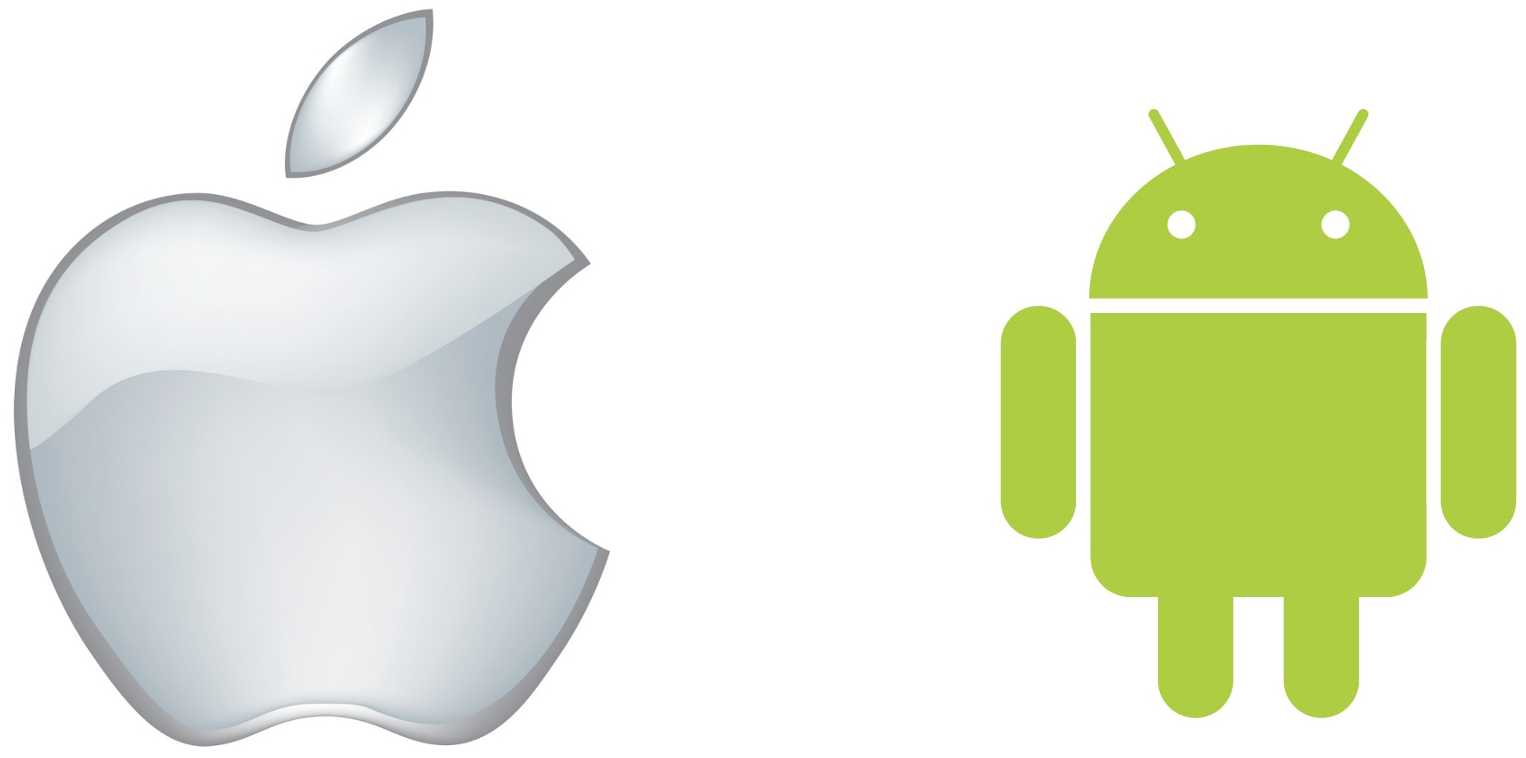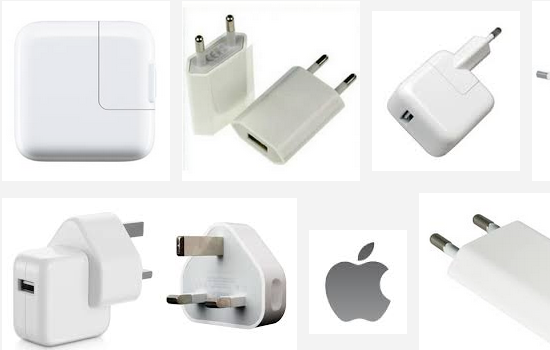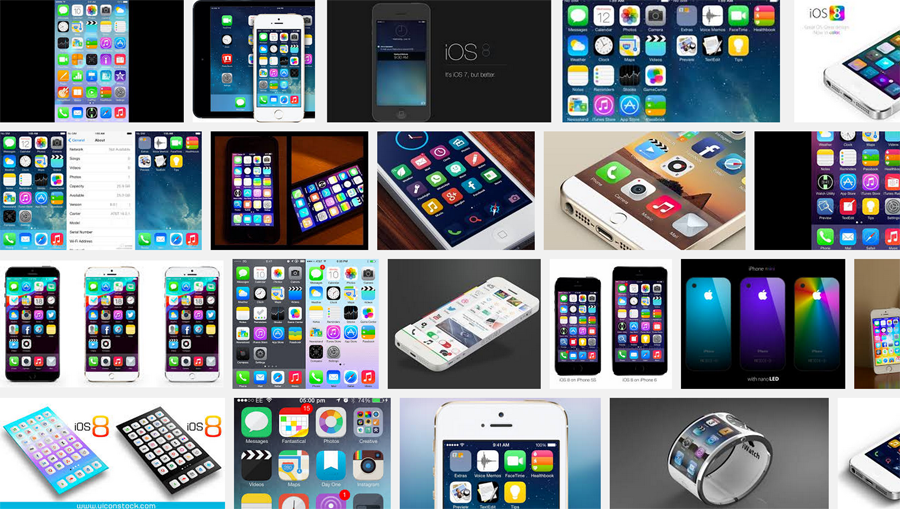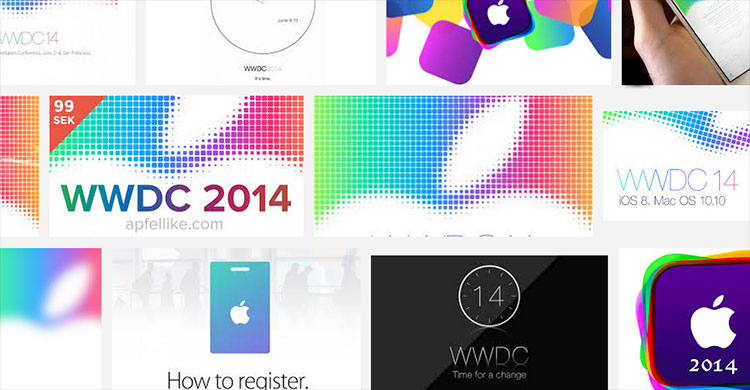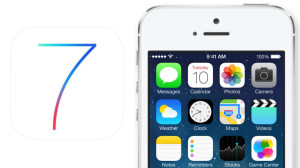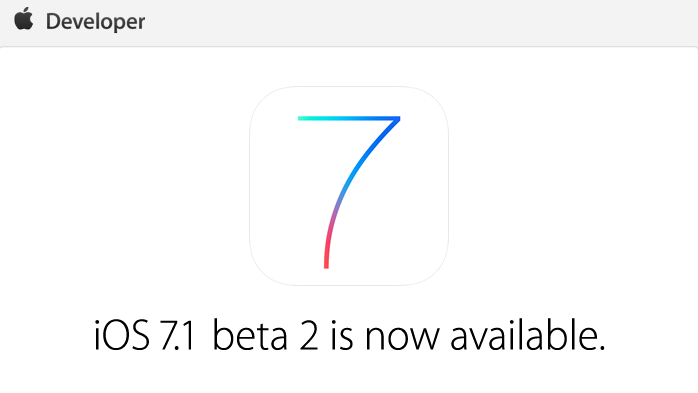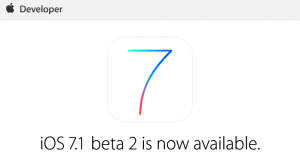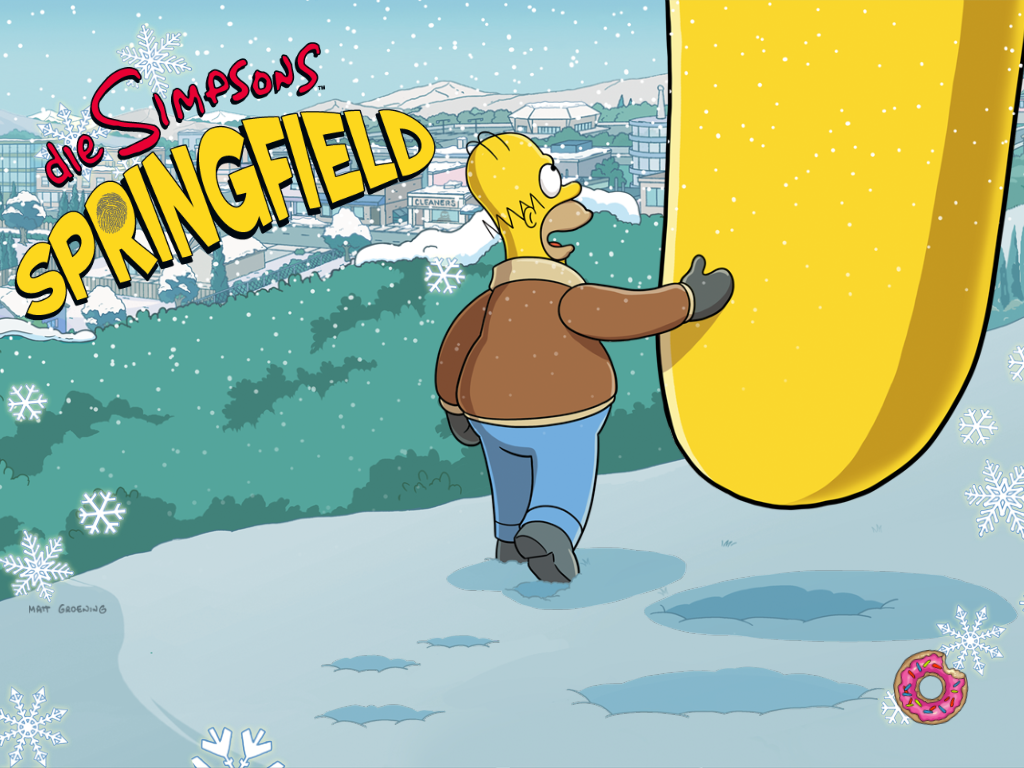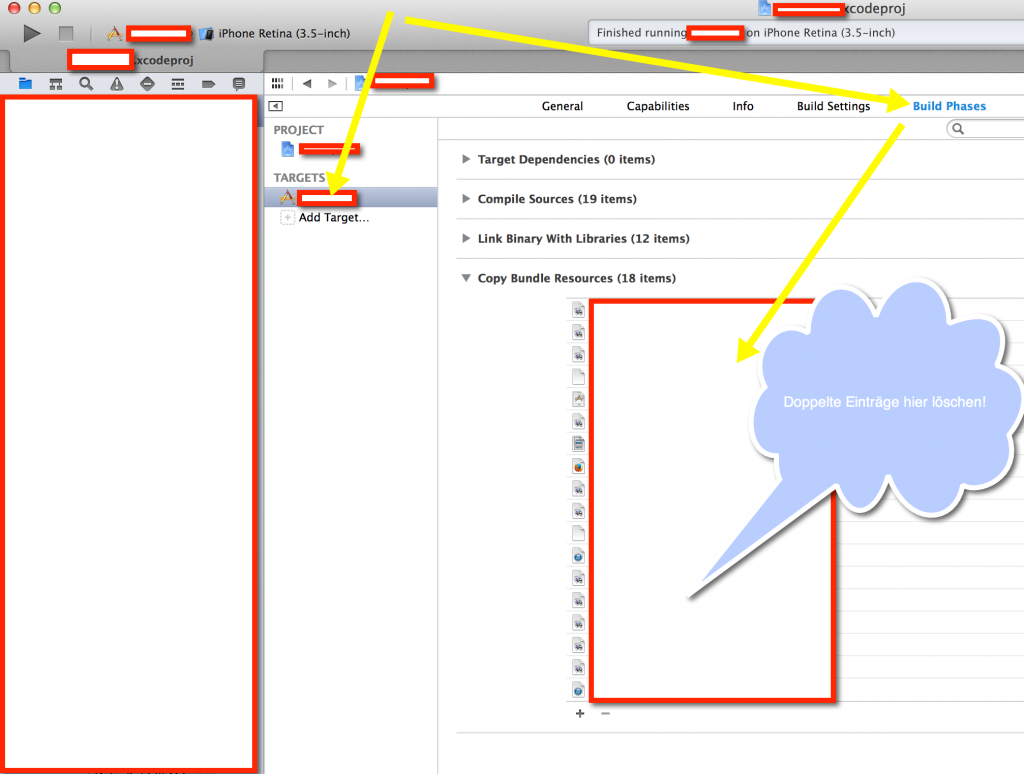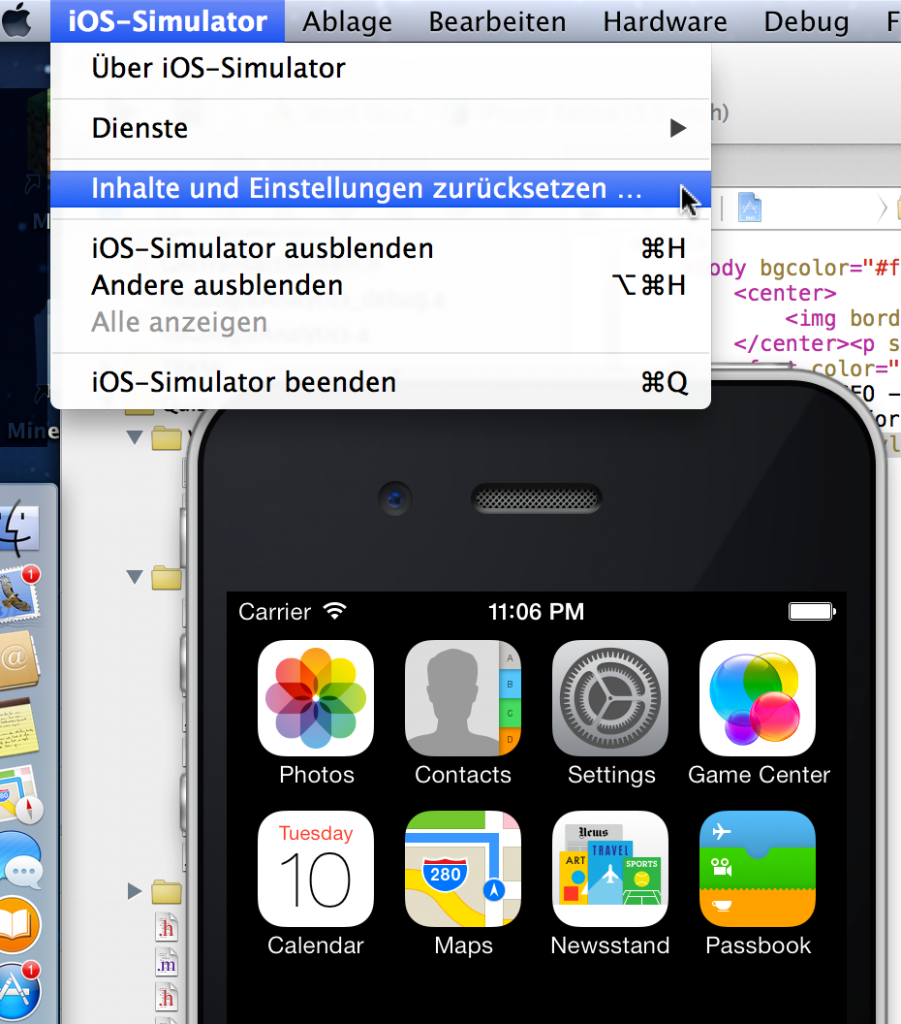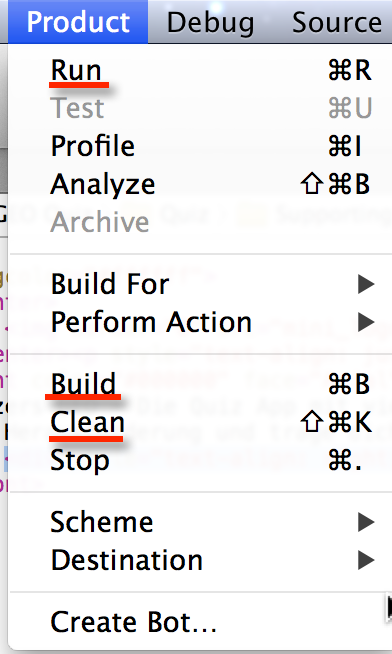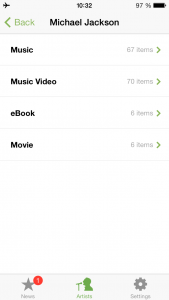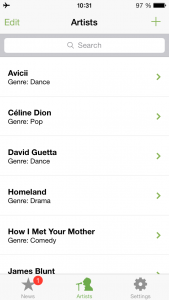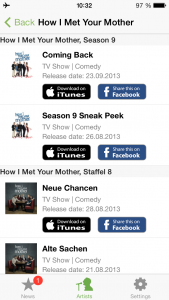Ritter-Manager ist ein spannendes und unterhaltsames Alexa Skill Spiel, das bei Kindern sehr beliebt ist. Wenn Sie mehrere Kinder haben und wollen, dass jedes Kind sein eigenes Ritter-Manager-Konto nutzen kann, ohne die Fortschritte der anderen zu stören, ist dieser Leitfaden genau das Richtige für Sie.
Wir erklären Ihnen Schritt für Schritt, wie Sie für jedes Ihrer Kinder einen eigenen Amazon-Account erstellen und diesen mit dem Alexa-Gerät verknüpfen.
Schritt 1: Amazon-Anmeldung für jedes Kind erstellen
- Öffnen Sie die Amazon-Website (amazon.de) und klicken Sie oben rechts auf “Mein Konto”.
- Wählen Sie “Neues Amazon-Konto erstellen” und geben Sie die erforderlichen Informationen wie Name, E-Mail-Adresse und Passwort ein. Verwenden Sie für jedes Kind eine eigene E-Mail-Adresse.
- Wiederholen Sie diesen Vorgang für jedes Kind in Ihrer Familie, um separate Amazon-Konten zu erstellen.
Schritt 2: Alexa-App anmelden (mit eigenem Smartphone oder dem der Eltern)
- Laden Sie die Alexa-App aus dem App Store (iOS: https://apps.apple.com/us/app/amazon-alexa/id944011620) oder Google Play Store (Android: https://play.google.com/store/apps/details?id=com.amazon.dee.app) auf das Smartphone des jeweiligen Kindes oder des Elternteils herunter.
- Öffnen Sie die App und melden Sie sich ab, falls Sie bereits angemeldet sind. Tippen Sie dazu auf das Menüsymbol (drei horizontale Linien) in der oberen linken Ecke, wählen Sie “Einstellungen” und anschließend “Abmelden”.
- Melden Sie sich nun mit dem zuvor erstellten Amazon-Konto des Kindes an.
Schritt 3: Alexa-Gerät im Smartphone einrichten
- Tippen Sie in der Alexa-App auf das Menüsymbol (drei horizontale Linien) in der oberen linken Ecke und wählen Sie “Geräte”.
- Klicken Sie auf das Plus-Symbol (+) in der oberen rechten Ecke und folgen Sie den Anweisungen, um Ihr Alexa-Gerät einzurichten und mit dem Amazon-Konto des Kindes zu verbinden.
Schritt 4: Ritter-Manager Skill aktivieren
- Gehen Sie in der Alexa-App zum Menü und wählen Sie “Skills & Spiele”.
- Suchen Sie nach “Ritter-Manager” und tippen Sie darauf, um die Detailseite des Skills zu öffnen.
- Klicken Sie auf “Zur Verwendung mit Alexa aktivieren” und folgen Sie den Anweisungen, um den Skill auf dem Alexa-Gerät zu installieren.
Wiederholen Sie die Schritte 2 bis 4 für jedes Kind, das ein eigenes Ritter-Manager-Konto nutzen möchte. Denken Sie daran, sich nach der Einrichtung für jedes Kind wieder abzumelden und sich mit Ihrem eigenen Amazon-Account oder dem des nächsten Kindes anzumelden. Auf diese Weise kann jedes Kind das Spiel unabhängig voneinander spielen, ohne die Fortschritte der anderen zu beeinflussen.
Viel Spaß beim Spielen